Spørgsmål
Problem: Hvordan rettes fejlen 0X80071AC3 "Lydstyrken er beskidt" på Windows?
Jeg forsøgte at kopiere filer til det eksterne drev, men kunne ikke gøre det. Processen mislykkes lige pludselig, men de så ud til at være blevet overført. Når jeg prøver at åbne disse filer, får jeg en fejlmeddelelse, der siger, at "Lydstyrken er beskidt" med en fejlkode 0x80071AC3. Jeg forsøgte at slette filerne og overføre dem igen, men den samme situation skete. Hvad kan jeg gøre?
Løst svar
Fejlen "Lydstyrken er beskidt", der indikerer en 0x80071AC3-kode, peger på problemet med Windows-data. Med andre ord betyder det, at systemet hverken kan læse eller skrive de data, som systemets bruger forsøger at se eller skrive på på grund af beskadigelse eller korruption.
Normalt er 0x80071AC3-fejlen relateret til USD-drevet,[1] SD-kort og lignende eksterne lager. Det dukker op, når pc'ens bruger forsøger at overføre filer fra pc til det eksterne drev, men processen afbrydes på et tidspunkt. Ifølge eksperter kan problemet også påvirke interne harddiske og SSD-kort.
Problemet kan opstå på enhver Windows-version, inklusive men ikke begrænset til Windows 7, 8 og 10. Den mest berørte OS-version er dog Windows 10.[2] Faktisk er den skyldige i problemet ikke operativsystemet, men USB-sticken, SSD-kortet eller et andet eksternt (eller internt) drev, der rapporterer, at "Lyden er beskidt."
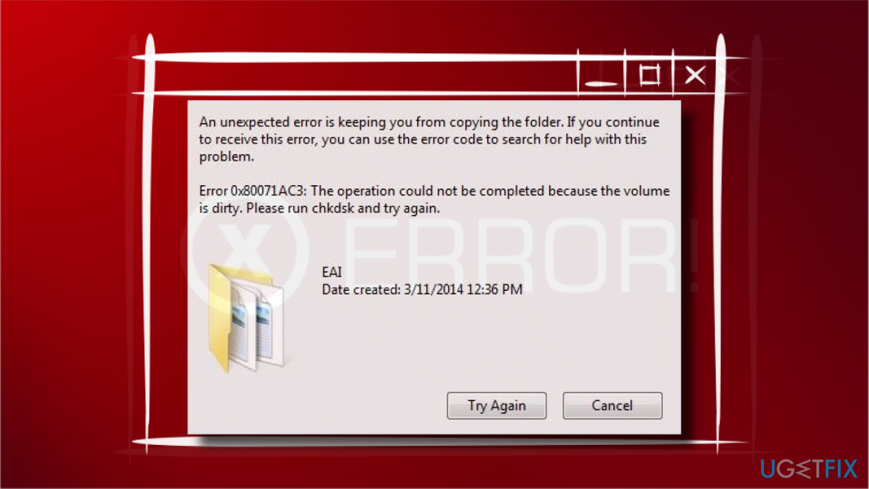
Brugere, der støder på problemet på SD-kortet, skal skubbe kortlåsen frem og tilbage flere gange. Rigtig mange mennesker rapporterede, at dette enkle trick hjalp dem med at rette 0x80071AC3-fejl på SD. Diskene, både eksterne og interne, kræver mere komplekse løsninger. Vi giver en liste over rettelser, der er relevante for dette problem, og anbefaler at prøve dem én efter én.
En uventet fejl forhindrer dig i at kopiere filerne. Hvis du fortsætter med at modtage denne fejl, kan du bruge fejlkoden til at søge efter hjælp til dette program.
Fejl 0x80071AC3: Handlingen kunne ikke fuldføres, fordi lydstyrken er snavset. Kør venligst chkdsk og prøv igen.
Metode 1. Tjek drevet
For at reparere beskadiget system skal du købe den licenserede version af Reimage Reimage.
Ligegyldigt om problemet påvirker internt eller eksternt drev, er det tilrådeligt at scanne drevet for fejl og bruge ReimageMac vaskemaskine X9 for at rense det fra malware eller andre problemer.
Selve fejlmeddelelsen anbefaler at køre CHKDSK for at rette fejlen "Lydstyrken er beskidt" 0x80071AC3. Kør derfor scriptet via kommandoprompt:[3]
- Åben Denne pc.
- Højreklik på det drev, der støder på et problem, og vælg Ejendomme.
- Åben Værktøjer fanen og klik Kontrollere eller Tjek nu knap.
- Windows 10-brugere skal klikke Scan og reparer drev.
- Windows 7-brugere skal markere alle muligheder og klikke Start.
- Vent på, at scanningen er fuldført, og kontroller, om drevet er blevet repareret automatisk.

Metode 2. Geninstaller drivere
For at reparere beskadiget system skal du købe den licenserede version af Reimage Reimage.
Hvis problemet påvirkede en af det interne systems diske, ville en mulig løsning være at opdatere driverne.
- Højreklik på Windows nøgle og vælg Enhedshåndtering.
- Udvide Disk drivere afsnit.
- Find det drev, der viser fejlen 0x80071AC3, og højreklik på det.
- Vælg Afinstaller og Okay for at bekræfte valget.
- Når du er færdig, genstart systemet.
- Åben Enhedshåndtering som forklaret ovenfor. Åben Handlinger fanen øverst i vinduet.
- Vælg Scan for hardwareændringer.
- Systemet bør automatisk installere manglende drivere.
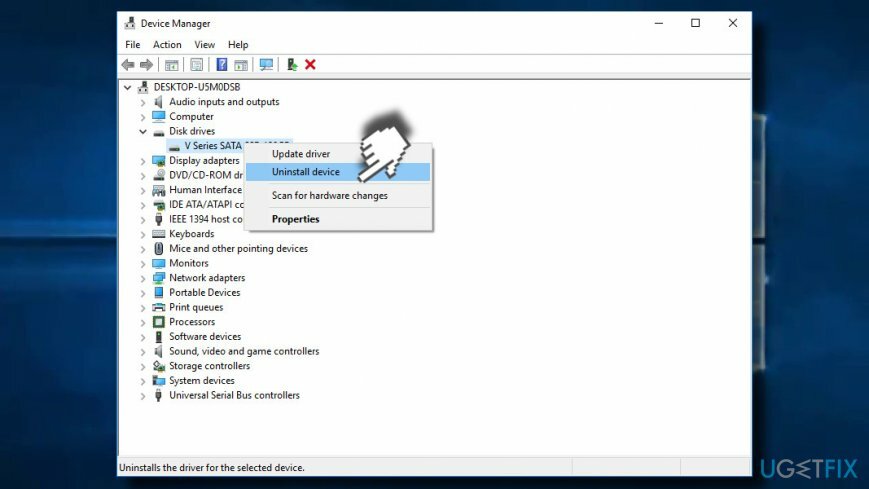
Metode 3. Start registreringsændringer
For at reparere beskadiget system skal du købe den licenserede version af Reimage Reimage.
VIGTIGT: Hensynsløse ændringer i registreringsdatabasen kan forårsage alvorlige systemproblemer. Sørg derfor for at udføre de trin, der er angivet nedenfor, omhyggeligt og i den rigtige rækkefølge.
Du får muligvis ikke lov til at kopiere filerne til disken på grund af forkerte registreringsdatabasekonfigurationer. Derfor bør du prøve at igangsætte følgende ændringer:
- Trykke Windows-tast + R, type regedit, og tryk på Gå ind.
- Klik Ja på UAC.
- Når registreringseditor åbner, skal du navigere til HKEY_LOCAL_MACHINE > SYSTEM > CurrentControlSet > Styring.
- Finde StorageDevicePolicies tasten i venstre rude, og klik på den.
- Når du er inde i nøglen, skal du åbne WriteProtect indtastning og dobbeltklik på den.
- Skift WriteProtect-værdien fra 1 til 0. Hvis det er 0, så hold det som det er.
- Klik Okay for at gemme ændringerne.
- Luk Registreringseditor og genstart pc'en. Tjek om problemet er løst.

Metode 4. Formater drevet
For at reparere beskadiget system skal du købe den licenserede version af Reimage Reimage.
BEMÆRK: formatering vil fjerne alle data, der er gemt på drevet. Sørg for, at du har filkopier før formatering.
- Åben Denne pc.
- Højreklik på det drev, du vil formatere, og vælg Format.
- Vælg Gendan enhedens standardindstillinger mulighed.
- Klik Okay for at begynde at formatere.
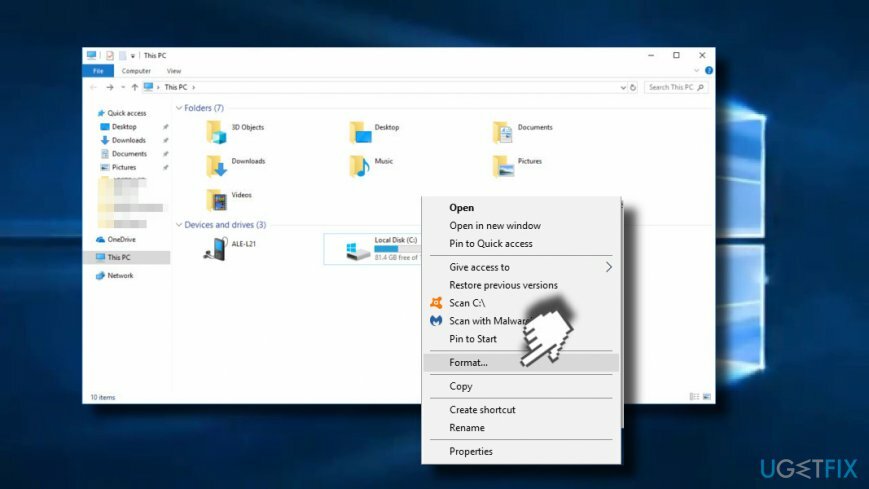
Reparer dine fejl automatisk
ugetfix.com-teamet forsøger at gøre sit bedste for at hjælpe brugerne med at finde de bedste løsninger til at eliminere deres fejl. Hvis du ikke ønsker at kæmpe med manuelle reparationsteknikker, skal du bruge den automatiske software. Alle anbefalede produkter er testet og godkendt af vores fagfolk. Værktøjer, som du kan bruge til at rette din fejl, er angivet nedenfor:
Tilbud
gør det nu!
Download rettelseLykke
Garanti
gør det nu!
Download rettelseLykke
Garanti
Hvis du ikke kunne rette din fejl ved hjælp af Reimage, skal du kontakte vores supportteam for at få hjælp. Fortæl os venligst alle detaljer, som du mener, vi bør vide om dit problem.
Denne patenterede reparationsproces bruger en database med 25 millioner komponenter, der kan erstatte enhver beskadiget eller manglende fil på brugerens computer.
For at reparere beskadiget system skal du købe den licenserede version af Reimage værktøj til fjernelse af malware.

En VPN er afgørende, når det kommer til brugernes privatliv. Online trackere såsom cookies kan ikke kun bruges af sociale medieplatforme og andre websteder, men også din internetudbyder og regeringen. Selvom du anvender de mest sikre indstillinger via din webbrowser, kan du stadig spores via apps, der er forbundet til internettet. Desuden er privatlivsfokuserede browsere som Tor er ikke et optimalt valg på grund af nedsatte forbindelseshastigheder. Den bedste løsning for dit ultimative privatliv er Privat internetadgang – vær anonym og sikker online.
Datagendannelsessoftware er en af de muligheder, der kan hjælpe dig gendanne dine filer. Når du sletter en fil, forsvinder den ikke ud i den blå luft - den forbliver på dit system, så længe der ikke skrives nye data oven på den. Data Recovery Pro er genoprettelsessoftware, der søger efter arbejdskopier af slettede filer på din harddisk. Ved at bruge værktøjet kan du forhindre tab af værdifulde dokumenter, skolearbejde, personlige billeder og andre vigtige filer.